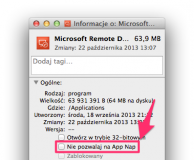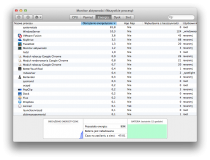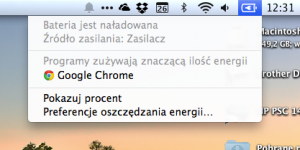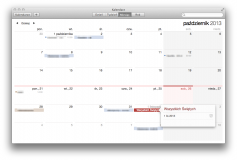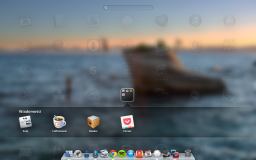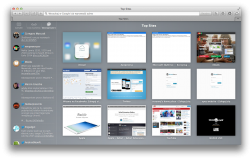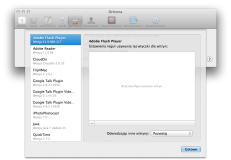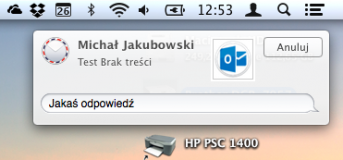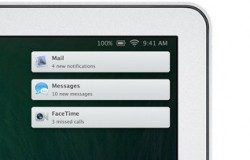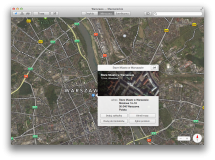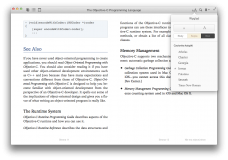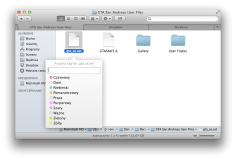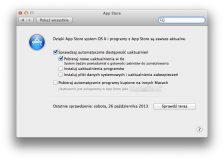Kilka dni temu udostępniona została nowa wersja OS X oznaczona numerkiem 10.9, która nosi nazwę Mavericks. Co ważne, Apple zdecydowało się udostępnić ją za darmo wszystkim posiadaczom komputerów Mac spełniających wymagania sprzętowe (takie same, jak w wypadku Mountain Liona), w także korzystających z wersji 10.6.8 czy 10.7. Co się zmieniło? Na pierwszy rzut oka wielkich zmian nie widać. Pulpit i dock wyglądają tak samo. Większość aplikacji także.
To dlatego, że w znaczącym stopniu skupiono się na optymalizacji systemu. Poprawiono zużycie energii czy szybkość działania. Pojawiło się też wsparcie dla kilku nowych technologii. Lepsza wydajność i mniejsza ilość zużywanej energii to między innymi zasługa opcji App Nap, która usypia nieużywane aplikacje (można wyłączyć dla wybranych programów, wystarczy odhaczyć opcję w oknie informacji o aplikacji). Pojawiła się także opcja kompresji nieużywanych ostatnio danych z pamięci RAM czy grupowania zadań dla procesora, dzięki czemu rzadziej zmienia tryb pracy. To wszystko sprawia, że system chodzi wyraźnie lepiej (przynajmniej na moim MacBooku Pro 13″ z 2010 roku).
Łatwiej również zidentyfikować programy pożerające naszą baterię – po kliknięciu na ikonkę baterii na pasku menu, poza poziomem naładowania i przewidywanym czasem działania zobaczymy również listę programów zużywających najwięcej energii. Dodatkowo w monitorze aktywności możemy zobaczyć bardziej szczegółowe informacje o zużyciu prądu przez poszczególne programy.
Zmiany w aplikacjach jednak również się pojawiły. Najbardziej zauważalne jest zlikwidowanie paskudnej „skórzanej” tekstury w aplikacji kalendarza. Pod nóż poszły także tła Centrum powiadomień, folderów w Launchpadzie czy na ekranie logowania. Książka adresowa i systemowa aplikacja do notatek także powróciły do natywnej stylistyki. Co ciekawe, program od przypomnień jako jedyny zachował „oteksturowany” wygląd. W Safari natomiast zmieniono wygląd strony nowej karty. Zniknął już trójwymiarowy Speed Dial. Zamiast tego mamy zwyczajną siatkę z miniaturami stron.
Oprócz pojawił się pasek boczny, który może pokazywać nasze ulubione, linki udostępniane przez znajomych w serwisach społecznościowych czy witryny zachowane w Liście czytelni. Pojawiła się także obsługa sandboxingu wtyczek, choć obecnie zdaje się ją wspierać jedynie Flash. Safari w siódmej wersji potrafi też inteligentnie wyłączać elementy wymagające wtyczek w celu oszczędności energii. Choć w ustawieniach możemy wybrać wtyczki, które mają być uruchamiane zawsze bez pytania nas o zgodę lub na stałe zablokowane. Przeglądarka potrafi również odbierać powiadomienia push od witryn, które zaimplementowały taką opcję i wyświetlać je nawet gdy sam program jest zamknięty. Apple dodało także do wykorzystywanej przez Safari 7 wersji silnika WebKit rozdział procesów odpowiadających za wyświetlane stron w osobnych kartach.
Nowości pojawiły się też w systemowych powiadomieniach – deweloperzy mogą dodać do nich obsługę odpowiadania, np. na maile czy wiadomości z komunikatora. Wszystko bez potrzeby otwierania danego programu i odrywania się od aktualnie wykonywanej czynności. Do tego, notyfikacje wyświetlają się teraz również na ekranie blokady, więc szybko możemy zobaczyć co się działo gdy zostawiliśmy na dłuższą chwilę nasz komputer (można wyłączyć).
W końcu system zyskał także synchronizację danych zapisanych w pęku kluczy z chmurą (czyli usługą iCloud). Apple jednak bardzo poważnie podeszło do bezpieczeństwa tych danych i by włączyć tę opcję musimy ustawić dodatkowe zabezpieczenie (specjalny klucz, kod PIN). Do tego musimy podać też numer telefonu, na który przysyłane będą kody jednorazowe. iCloud Keychain (bo tak nazywa się opisywana opcja) jest również dostępna w iOS 7.0.3 wydanym w dniu premiery Mavericksa. Tam domyślnie aktywacja synchronizacji poskutkuje aktywacją kodu odblokowania, ale potem można go wyłączyć akceptując ryzyko z tego wynikające (o którym poinformuje specjalny komunikat).
Mavericks zyskał też dwie zupełnie nowe aplikacje – mapy i iBooks. Z obu raczej nie będę korzystał (z pierwszej ze względu na ubogą bazę punktów usługowych w porównaniu do podobnej usługi Google, z drugiej ze względu na marne wsparcie alternatywnych platform w porównaniu do sklepu Amazona czy nawet polskich e – księgarni). Ograniczę się więc do stwierdzenia, że te aplikacje są. Dodatkowo, mapy pozwalają na szybkie przesłanie wybranej trasy do nawigacji na urządzenie z iOS 7. Nie rozumiem też, dlaczego iBooks jest wbudowane w system zamiast być programem pobieranym z Mac App Store (jak na iOS), co najwyżej z wymaganiami ustawionymi na OS X 10.9.
Znaczących ulepszeń doczekała się obsługa wielu monitorów. W końca można otwierać aplikacje w trybie pełnoekranowym na jednym monitorze i jednocześnie korzystać z innego programu na innym. Niestety, przy okazji zniknęła możliwość wyświetlania jednego okna rozciągniętego na kilka ekranów. Zaawansowani użytkownicy ucieszą się też niewątpliwie ze znacznego rozbudowania Findera. Posiada on teraz karty (domyślnie niewidoczne, gdy otwarta jest tylko jedna, ale w menu Widok można to zmienić) oraz wbudowany system tagowania plików (obsługiwany także w systemowych oknach zapisywania plików, tym samym w większości aplikacji firm trzecich). Da się też uruchomić go w trybie pełnoekranowym.
Na koniec warto również wspomnieć o opcji automatycznej instalacji aktualizacji programów z Mac App Store oraz uaktualnień systemu. Włączyć ją można w sekcji App Store w Preferencjach systemowych (co ciekawe, nie ma do niej żadnego odnośnika z samego klienta Mac App Store). Możemy wybrać, czy chcemy być powiadamiani o pobraniu nowych wersji, ale mieć wybór kiedy je zainstalować, czy też dać systemowi pozwolenie na ich automatyczną ich instalację w tle. Jeśli posiadacie kilka komputerów Mac, możecie też włączyć automatyczne instalowanie oprogramowania kupionego na innych komputerach.
Ja aktualizację polecam. Przyśpieszyła nieco mojego MacBooka, może minimalnie wydłużyła jego czas pracy na baterii (na nowszych laptopach z Haswellami efekt jest podobno zdecydowanie bardziej odczuwalny) i w końcu zniknęła ta okropna tekstura w kalendarzu 🙂 OS X 10.9 Mavericks możecie pobrać za darmo z Mac App Store.